dacă vă construiți afacerea de vorbire, trebuie să aveți instrumentele și materialele de marketing potrivite gata de plecare. Vrem să aruncăm o privire la materialele de marketing pe care le puteți pune în aplicare pentru a vă ajuta să vă promovați ca vorbitor, în special difuzorul dvs.
Iată o listă scurtă a unora dintre materiale: faceți clic pe link-uri salt la un articol care se scufundă mai adânc în activele de marketing specifice pe care le puteți crea:
- video
- Marturii
- SpeakerHub profile
- Speaker one Sheet
Speaker One Sheet
un Speaker One Sheet este un PDF cu o singură pagină proiectat atractiv, care explică subiectele și expertiza dvs., cu detaliile și tarifele dvs. de contact.
poate ai avut ideea de a crea o foaie de ceva timp, dar a lovit unele obstacole, cum ar fi:
- costul găsirii și plății unui designer este prea mare sau nu ați fost deosebit de mulțumit de designul pe care l-ați primit de la cineva pe care l-ați angajat.
- nu sunteți 100% sigur ce informații ar trebui să includeți
- nu aveți o mulțime de abilități de proiectare, astfel încât crearea unuia de la zero pare foarte dificilă
dacă doriți să creați o singură foaie, avem un șablon pe care îl puteți utiliza și descărca și imprima cu ușurință, și partaja pe social media sau trimiteți direct unui planificator de evenimente. În cele din urmă, veți crea singur o singură foaie, dar avem un șablon util și câteva instrucțiuni pentru a ușura.
și cea mai bună veste este? În câteva luni, noi, la SpeakerHub, vom lansa un creator automat de o singură foaie pe baza datelor paginii dvs. de profil.
Iată cum arată o foaie:
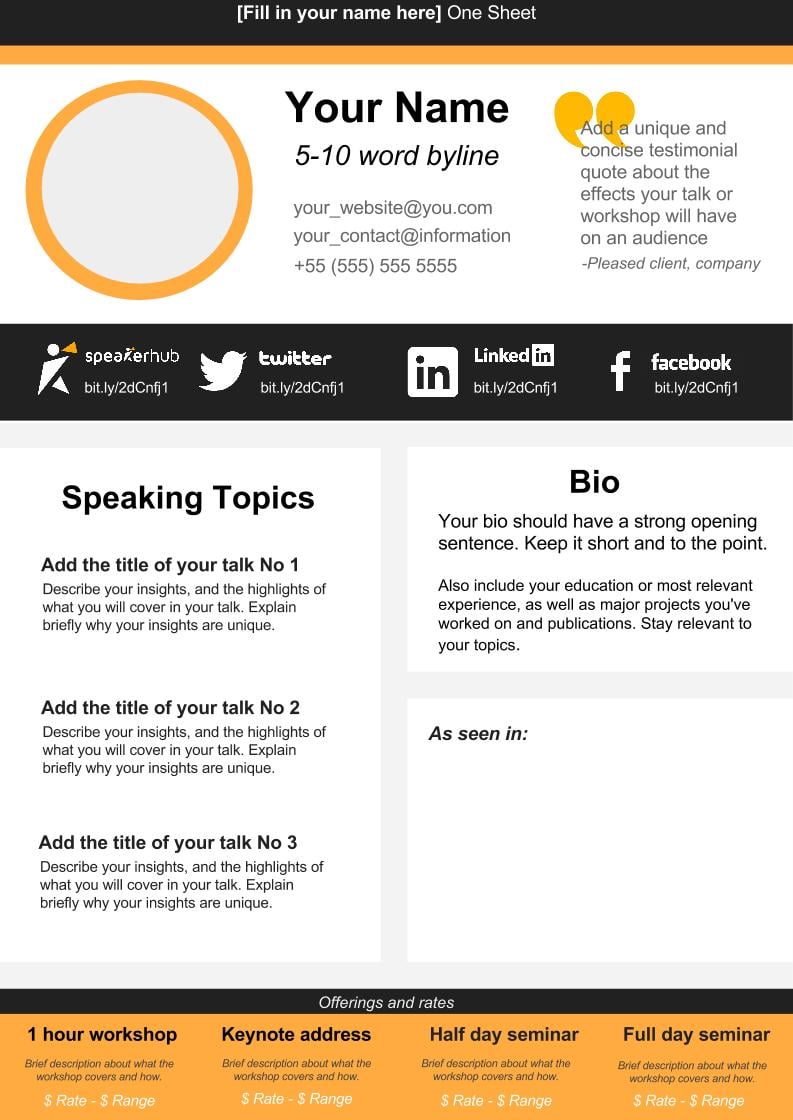
ce veți avea nevoie:
1. O jumătate de oră
2. Un headshot frumos.
3. Bit.ly link-uri pentru
- SpeakerHub
- profiluri LinkedIn
4. Logo-uri pentru companiile cu care ați lucrat sau care au fost publicate în
5. Cunoștințe de bază despre modul de utilizare a diapozitivelor Google (dar nu vă faceți griji, vă vom ajuta!)
pasul unu: Faceți clic pe acest link. (Acest link duce la șablonul).
Pasul doi: mergeți la fișier și derulați în jos până când vedeți „faceți o copie”. Salvați și redenumiți-l ca, „vorbitor o foaie”.
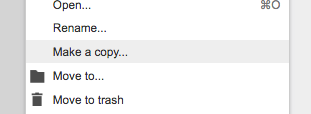
Pasul trei: efectuați modificări pentru a personaliza acest șablon.
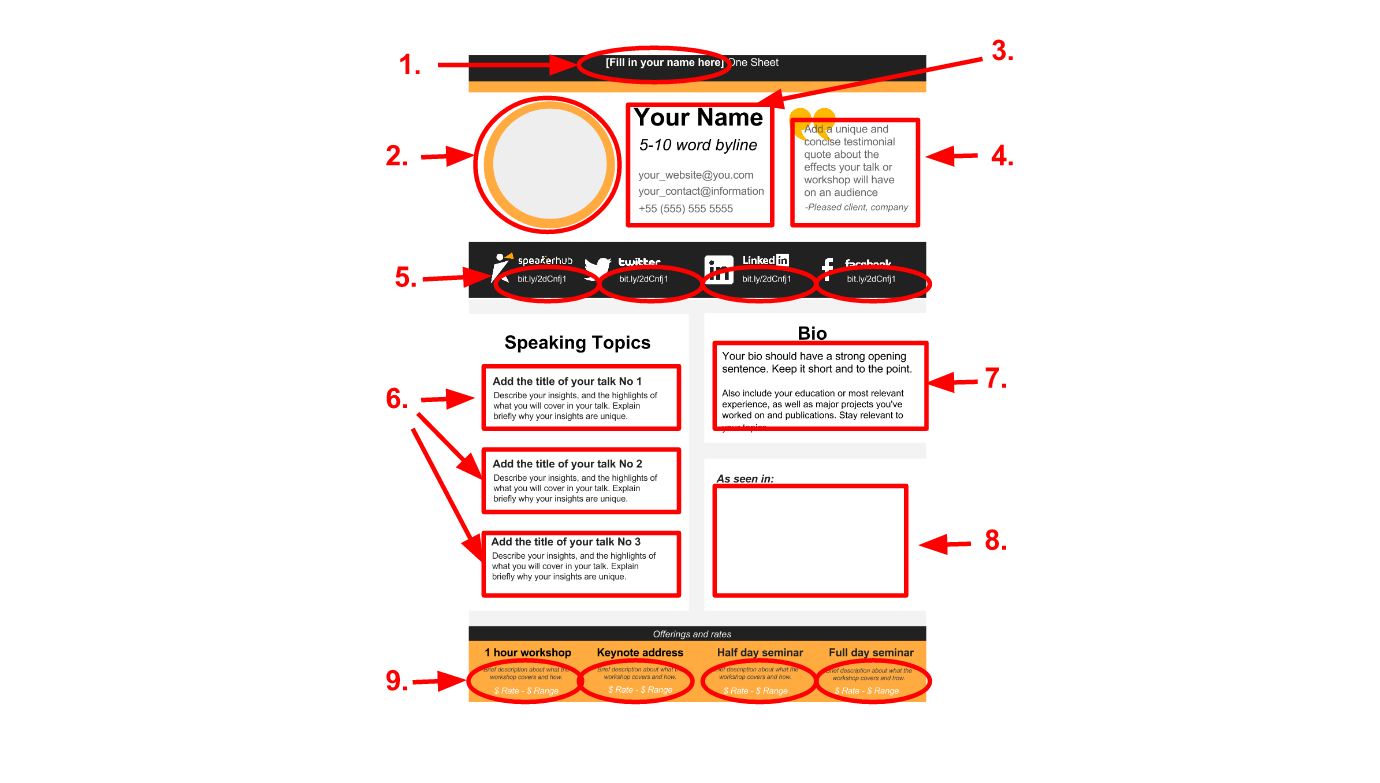
doar pentru a vă asigura că nu pierdeți nimic, iată lucrurile pe care trebuie să le schimbați:
- o foaie
- fotografia ta: Alegeți o fotografie curată și profesională. Vom explica cum să redimensionați fotografia de mai jos.
- Contact: numele, byline-ul și informațiile de contact
- Testimonial
- social media bit.ly link-uri.
- cele trei subiecte principale de vorbire
- o scurtă biografie
- organizațiile cu care ați lucrat în trecut.
- tarifele dvs.
dacă știți cum să utilizați Google Slides destul de bine, atunci: crack on! Dacă sunteți nou în Google Slides și aveți nevoie de un pic de îndrumare suplimentară, citiți mai jos.
cum se schimbă textul
schimbați textul activat:
- numele dvs. (atât în partea de sus, cât și lângă fotografia dvs.)
- byline-ul dvs.
- testimonialul
- subiectele și descrierile dvs.
- biografia dvs.
- descrierile scurte ale ofertelor și tarifelor dvs.
pur și simplu faceți clic pe „caseta de Text”, ștergeți conținutul și tastați din nou. Dacă doriți să modificați fontul sau dimensiunea, pe bara de instrumente de formatare veți vedea diverse opțiuni derulante care vă permit să faceți acest lucru.
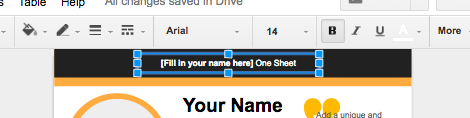
cum se introduce o fotografie circulară
accesați titlul „Inserare” din bara de instrumente de sus și derulați în jos până la „imagine”.
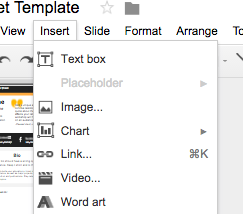
asigurați-vă că” încărcare ” este evidențiat, apoi selectați fotografia din fișierele de pe computer sau trageți în casetă.
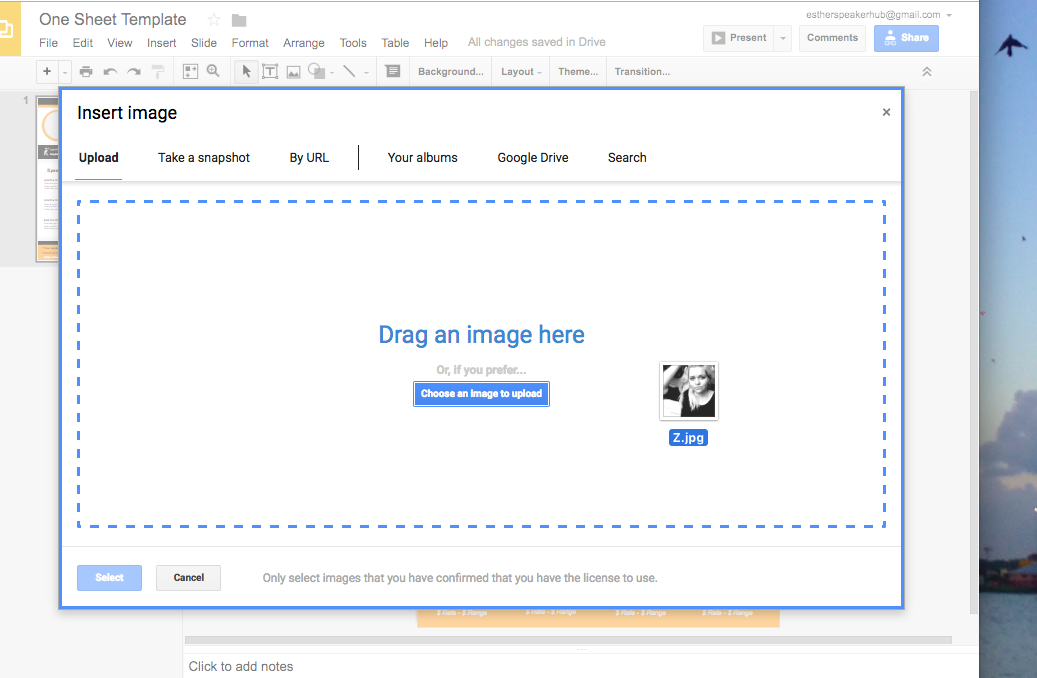
după ce a fost încărcat, trageți-l peste partea de sus a cercului.
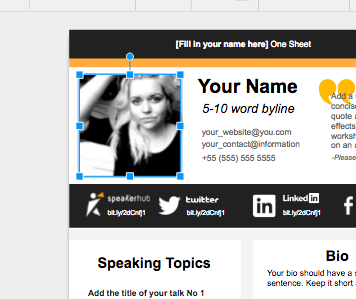
îl puteți lăsa ca pătrat dacă doriți, dar dacă doriți să îl puneți în cerc, accesați pictograma „decupare” din bara de instrumente de formatare.
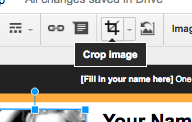
sfat: asigurați-vă că selectați meniul derulant făcând clic pe săgeata orientată în jos.
selectați pictograma cercului. Poate fi necesar să micșorați cercul în jos pentru a se potrivi în cercul portocaliu. Puteți face acest lucru apucând colțurile și trăgându-l spre interior sau spre exterior.
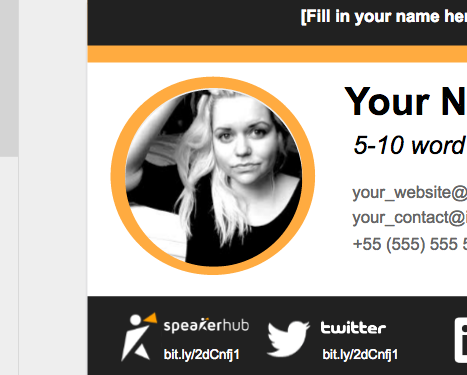
cum să utilizați Bit.ly
deși puteți utiliza întreaga adresă URL, atunci când vine vorba de persoane care trebuie să introducă o adresă web, doriți să lăsați cât mai puțin loc pentru erori.
este nevoie de aproximativ 15 secunde pentru a crea un bit.ly scurtat URL-ul, și va salva cititorul o mulțime de timp atunci când îl tastați în browser-ul lor.
- deschideți pagina URL pe care doriți să o scurtați.
- copiați acel link, apoi deschideți bit.ly pagina principală.
- lipiți URL-ul lung în caseta principală.
- copiați noua adresă URL scurtată.
- lipiți noua adresă URL scurtată în caseta de text de pe o singură foaie.
cum să inserați logo-uri de la organizațiile cu care ați lucrat
colectați logo-urile pentru toate organizațiile pe care doriți să le prezentați pe o singură foaie și salvați-le pe computer (Google Images poate fi foarte util pentru asta!)
accesați titlul „Inserare” din bara de instrumente de sus și derulați în jos până la „imagine”.
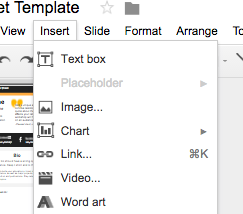
asigurați-vă că” încărcare ” este evidențiat, apoi selectați fotografia din fișierele de pe computer sau trageți în casetă.
apoi, apăsați „Insert” și va apărea pe o singură foaie. Tot ce trebuie să faceți acum este să îl redimensionați și să adăugați restul!
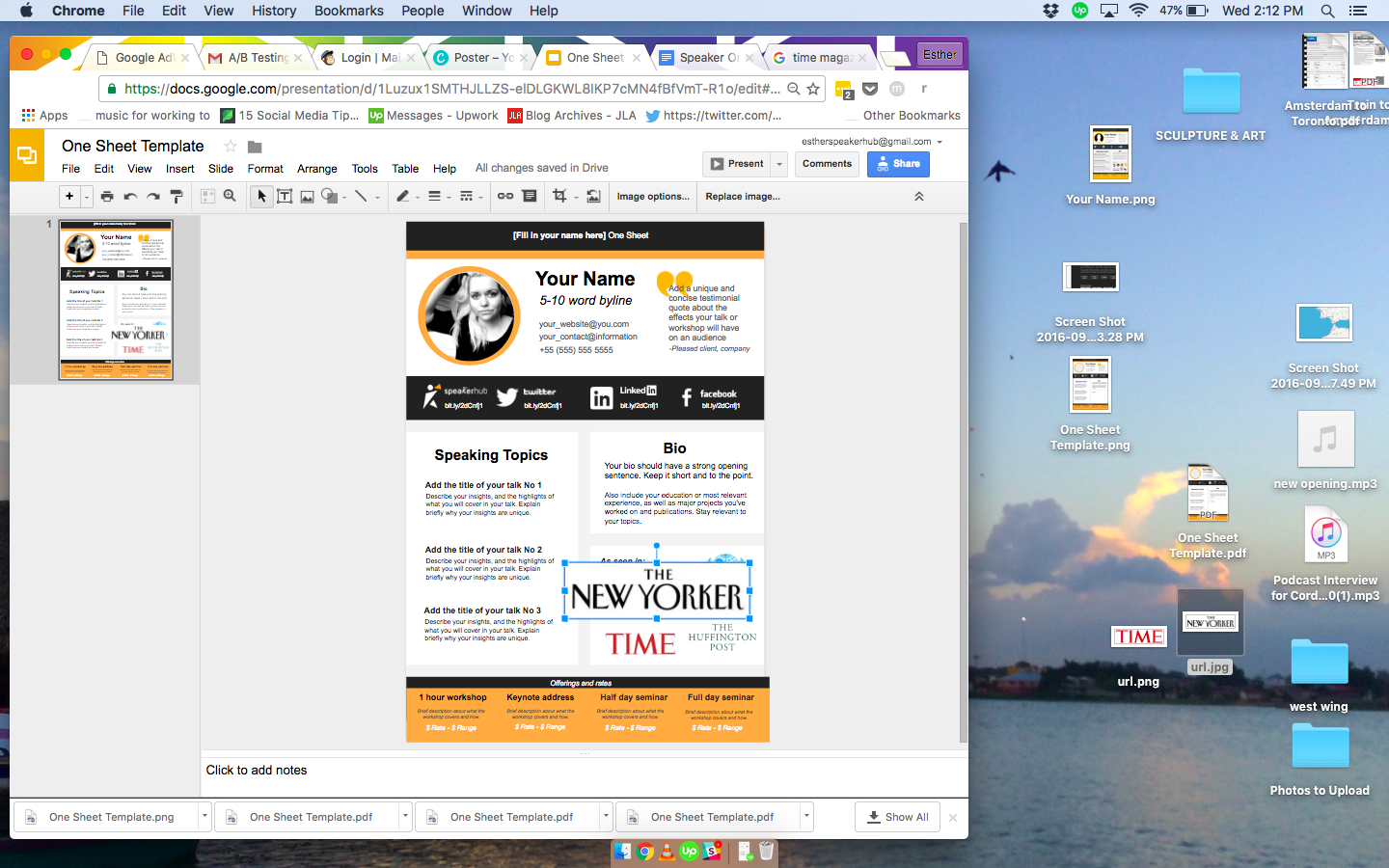
cum să ștergeți elementele pe care nu doriți
poate că nu doriți să includeți tarifele sau să adăugați un număr de telefon. Nici o problemă! Aceasta este o singură foaie și ar trebui să o personalizați după cum doriți!
pentru a șterge elementele, selectați-le și fie apăsați „șterge” de pe tastatură, fie accesați „editați” și derulați în jos până la „șterge”.
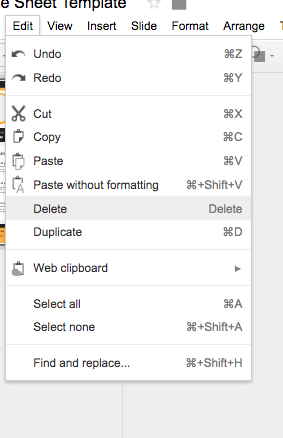
cum să partajați o foaie
odată ce o foaie este gata de plecare, tot ce trebuie să faceți este să o salvați și să o imprimați sau să o partajați ca PDF.
pentru a face acest lucru, accesați „fișier” și derulați în jos până la „Descărcați ca” și selectați tipul de fișier preferat.
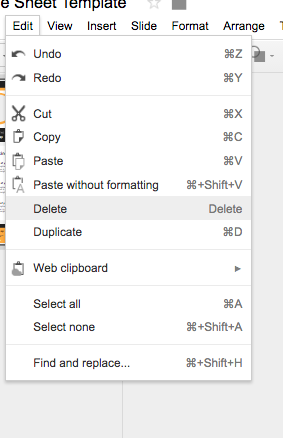
salvați-l pe computer, și fie să-l imprimate, sau trimite-l prin e-mail direct la organizatorul evenimentului.
iată câteva exemple create de unii dintre membrii SpeakerHub:
Regina Huber
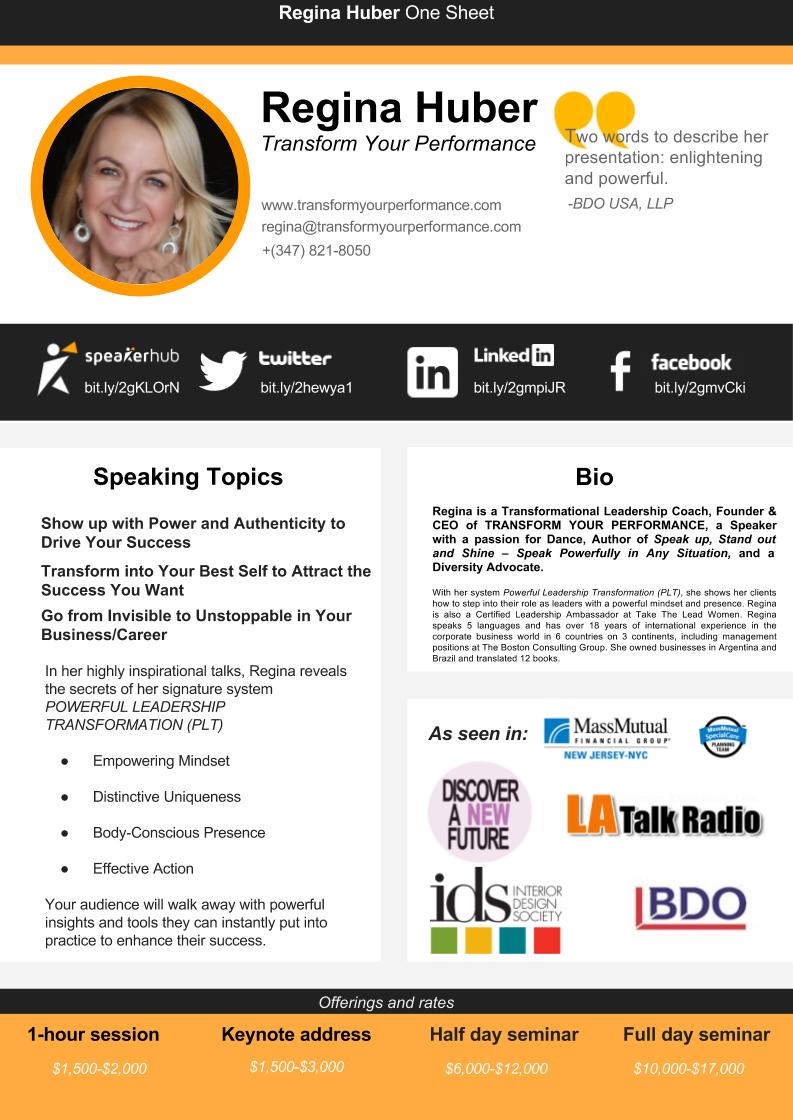
Tom Meyers
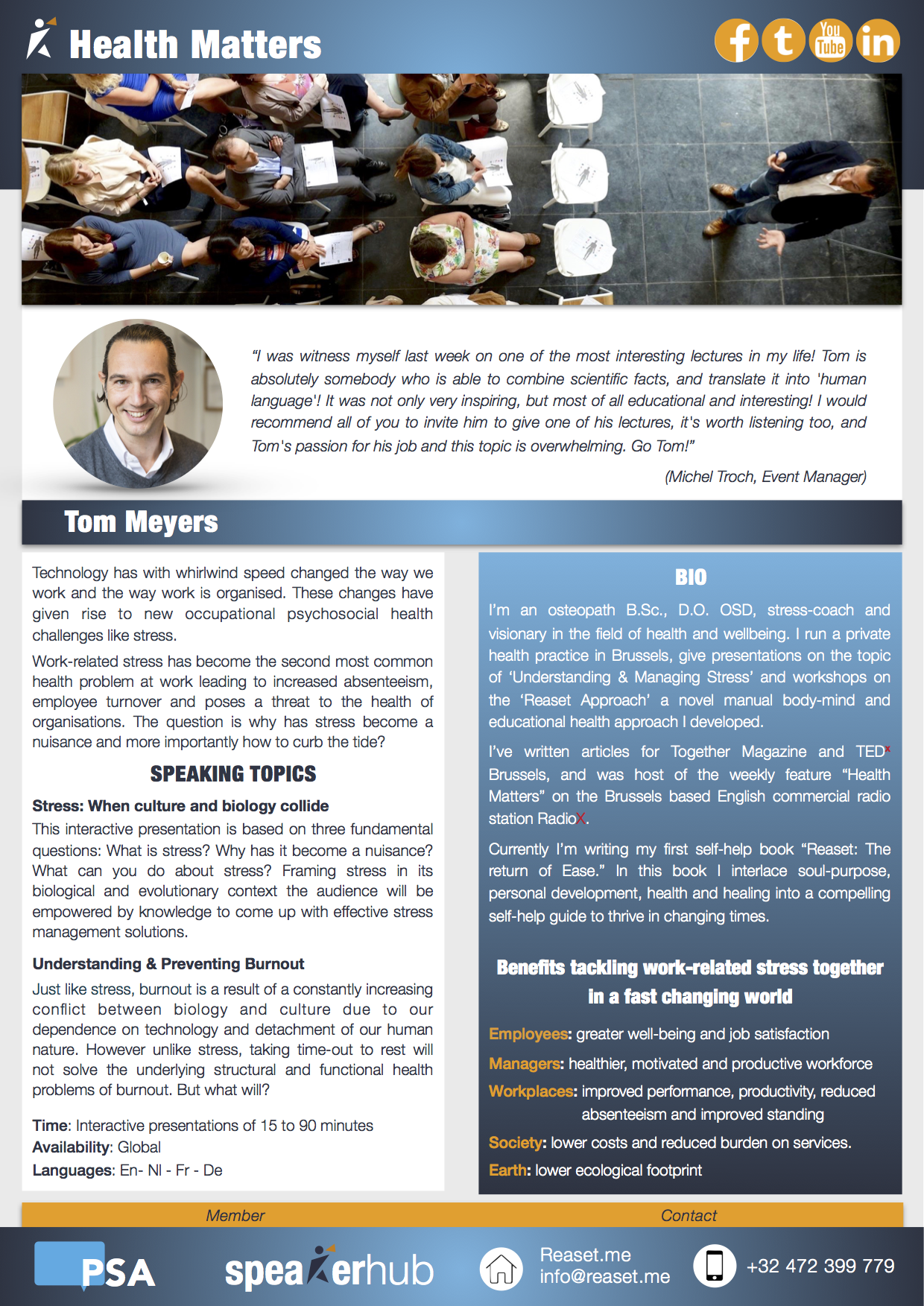
dacă aveți întrebări despre modul de utilizare a șablonului sau doriți să ne spuneți despre modul în care a funcționat pentru dvs., contactați-ne aici. Suntem încântați să vedem cum vă personalizați designul!
ce să citiți în continuare
-
construirea unui site vorbitor: 5 platforme ușor de utilizat revizuite
-
vrei să fii plătit mai mult pentru concertele tale de vorbire? Iată cum să faceți un videoclip demo excelent
-
construiți încredere & angajați-vă: folosiți mărturii pentru a obține mai multe oportunități de vorbire